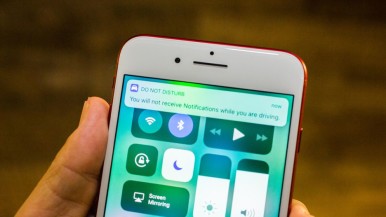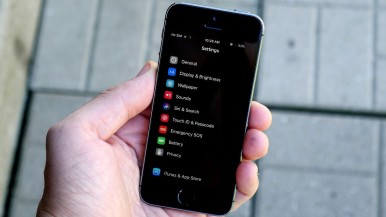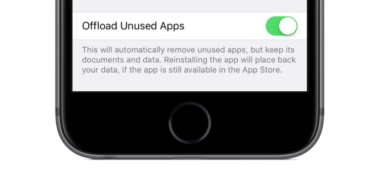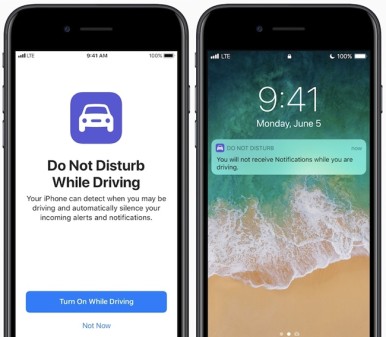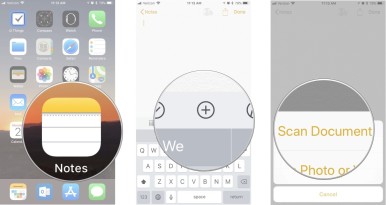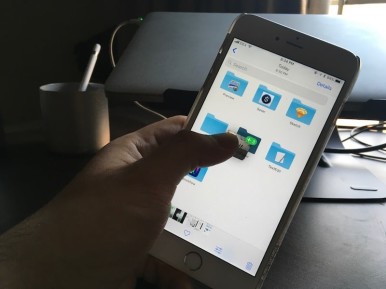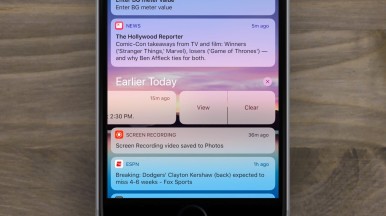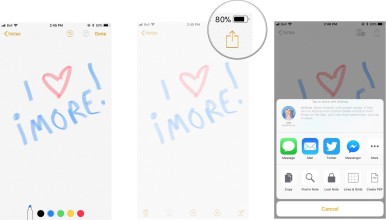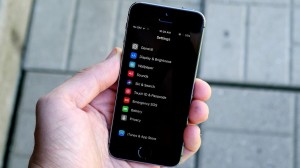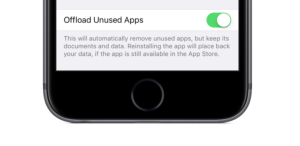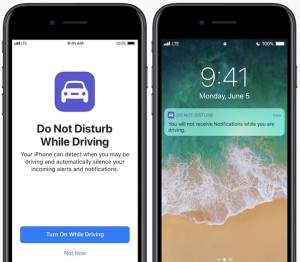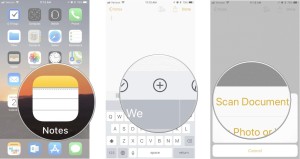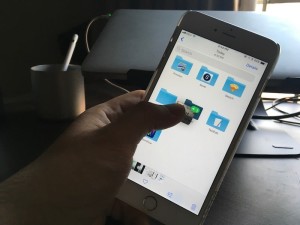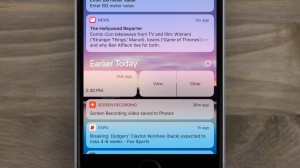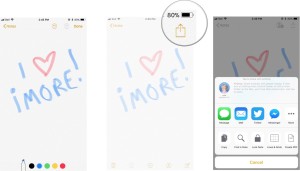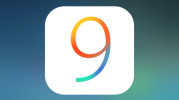12 skrivenih iOS opcija koje će vam olakšati život
Pošto smo već pomogli korisnicima Android telefona da otkriju skrivene opcije koje će njima pomoći da efikasnije koriste svoj uređaje, danas ćemo pomoći onima koji koriste iOS. Predstavljamo vam 12 skrivenih iOS 11 opcija za koje možda niste znali, a koje će vam život učiniti lakšim.
Evo naše liste, bez ikakve namere da klasifikujemo opcije po važnosti:
1. Dark Mode – Tamni mod nije nešto što je skrivano od korisnika, i verovatno vam je već poznato da je odavno tu. Da podsetimo, da biste ga aktivirali koristite sledeću putanju: Settings > General > Accessibility > Display accommodations > Invert Color. Međutim, ono što verovatno ne znate je kako da kreirate prečicu koja će vam pomoći da jednostavno aktivirate Dark Mode. To možete da uradite tako što ćete posetiti Settings > General > Accessibility Shortcuts > Smart Invert Colors. Kada završite videćete da će se Smart Invert pojaviti kada tri puta pritisnete Home dugme. Potrebno je da ponovo tri puta za redom kliknete Home dugme da biste isključili ovu opciju.
2. Otarasite se aplikacija koje ne koristite – Sigurno vam se desilo da vam se telefon odjednom napuni gomilom aplikacija, a da zapravo više od polovine i ne koristite. S vremena na vreme tu treba pospremiti, a zamislite da to neko automatski radi umesto vas. Sada je i to moguće, a evo kako to da uradite: posetite Settings, izaberite opciju General i tamo pronađite iPhone Storage podešavanje i aktivirajte Offload unused apps opciju. Sve aplikacije koje niste koristili u poslednje vreme će automatski biti obrisane.
3. Kucajte pitanja za Siri – ako ste imali problem da koristite Siri jer ona nije razumela vaš engleski, evo odličnog rešenja. Sada možete da kucate pitanja za svoju virtuelnu asistentkinju. Da biste aktivirali ovu opciju koristite sledeću putanju Settings > General > Accessibility > Siri > Enable type to Siri.
4. Ne uznemiravaj … dok vozim – ova zanimljiva opcija vam pomaže da smanjite broj distrakcija koje se pojavljuju dok ste za volanom. Aktivira se veoma jednostavno – otiđite u Settings meni, potražite Do Not Disturb opciju i aktivirajte Do not Disturb While Driving. Ne samo da će vam ova opcija pomoći da se oduprete porivu da šaljete poruke i telefonirate dok vozite, već će vam pomoći i da izbegnete sve strožije policijske kazne koje prete nemarnim vozačima.
5. SOS podaci – u slučaju da vam se desi neka nezgoda, veoma je važno da na svom telefonu imate svoje osnovne podatke. Na iPhonu se oni nalaze u Emergency SOS. Ova opcija se podešava u Health aplikaciji. Između ostalog, tamo možete da definišete ko je vaš SOS kontakt i da tamo ostavite broj telefona ove osobe. Kada se nađete u nevolji dovoljno je da brzo pet puta pritisnete power dugme na svom telefonu i vaš kontakt će biti pozvan istog trenutka. Toplo preporučujemo da iskoristite ovu opciju i da popunite svoj Medical ID u Health aplikaciji, jer nikada ne znate kada vam može zatrebati.
6. Koristite Notes da skenirate dokumenta – zaboravite na slikanje dokumenata, sada postoji mnogo bolji način da ih digitalizujete – koristite Notes aplikaciju. Evo kako to da uradite: uđite u Notes i pokrenite New Note opciju, u dnu ekrana ćete videti znak “+”, kliknite ga i odaberite opciju “Scan Documents”. Ubrzo će se pojaviti interfejs kamere koji možete da podesite onako kako želite da skenirate dokument. Posle skeniranja čak možete da koristite dodatne opcije da biste doterali kvalitet slike ili ispravili krive ivice.
7. Notes na zaključanom ekranu – još jedna zanimljiva opcija u Notes aplikaciji je mogućnost da je koristite i kada vam je ekran zaključan. Da biste aktivirali ovu opciju koristite sledeću putanju: Settings > Control Center > Notes > Access Notes from Lock Screen. Ova mogućnost može da vam bude veoma korisna u situacijama kada brzo treba nešto da zabeležite.
8. Podesivi Control Center – kad smo već kod kontrolnog centra, valja pomenuti da je on sada potpuno konfigurabilan. Pošto mu se jednostavno pristupa, prostim skrolom na gore, ovde možete da stavite sve one zgodne prečice koje su vam neophodne. Da biste odredili šta da se nalazi u vašem Control Centru, idite u Settings i odaberite Control Center opciju. Ovde možete da odaberete alate koji su vam potrebni.
9. Prevucite slike iz jednog albuma u drugi – sređivanje slika na telefonu je uvek zamoran posao i nismo svi radi da se toga prihvatimo. Da bi ovaj posao učinili jednostavnijim kreatori iOS-a su nam omogućili da jednostavno grupišemo slike i prevučemo ih sa jednog mesta na drugo. Sve što treba da uradite je da prevučete slike u donji desni ugao vašeg ekrana i kada skupite sve željene fotografije da ih prevučete na levo. Odmah zatim ćete biti prebačeni na Album view i tu možete da odaberete novu destinaciju za vaše fotke.
1o. Definišite koje notifikacije želite da primate i na koji način – da biste odredili kako i na koji način želite da primate notifikacije koristite opciju Notification Center u Settings meniju. Ovde možete da definišete kako želite da budete obavešteni o novostima u svakoj pojedinačnoj aplikaciji.
11. Igrajte se sa vašim Live fotografijama – Da li ste znali da možete veoma dobro da se zabavite sa svoji Live fotkama? Sve što treba da uradite je da željenu Live sliku povučete na gore. Pojaviće se set veoma interesantnih opcija koje možete da koristite. Pored Loop i Bounce opcija, tu si još i Live i Long Exposure.
12. Crtajte na svom telefonu – crtanje je veoma zabavno, naročito kada se to radi prstima i na telefonu. Da biste crtali, pokrenite Notes aplikaciju pokrenite novi Note i koristite opciju Add Scatch. Svoje crteže možete da sačuvate, pa čak i da ih podelite sa drugima putem mejla ili društvenih mreža.